O Wi-Fi está desativado
 Tecla "Fn" aciona comando alternativo (Foto: Juliana Pixinine/TechTudo)
Tecla "Fn" aciona comando alternativo (Foto: Juliana Pixinine/TechTudo)Ao apertar a tecla “Fn” junto com a tecla de função responsável pelo controle do Wi-Fi, pode acontecer de nós desativarmos a recepção do sinal wireless sem nos apercebermos. Resolver isso é bem simples, basta apertar a tecla “Fn” junto com a tecla de função responsável para ativar o Wi-Fi novamente.
O notebook está fora do alcance da rede
 O posicionamento do roteador é estratégico (Foto: Reprodução/Wireless Alliance)
O posicionamento do roteador é estratégico (Foto: Reprodução/Wireless Alliance) Quanto mais próximo o seu roteador estiver do local onde você usa o notebook, maior será a intensidade do sinal. Veja se é possível instalá-lo próximo ao teto. Assim, o sinal será distribuído de forma mais uniforme, visto que não há muitos obstáculos.
Mas, se não for possível mudar o roteador de lugar, você pode comprar um repetidor de sinal. Ele pega o sinal do roteador e o repete, ampliando assim a área de alcance do sinal da sua internet. No artigo abaixo, explicamos como você pode configurar um repetidor de sinal:
Driver desatualizado ou inexistente
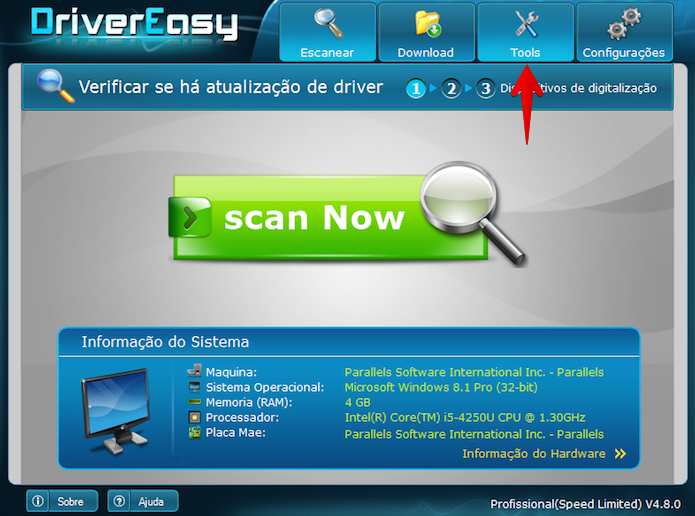 O programa Driver Easy pode te ajudar a solucionar o problema dos drivers (Foto: Reprodução/Driver Easy)
O programa Driver Easy pode te ajudar a solucionar o problema dos drivers (Foto: Reprodução/Driver Easy) Para verificar a condição dos seus drivers, especialmente os de rede, você deve ir até o Painel de Controle do Windows, acessar a opção “Sistema e Segurança”, depois em “Sistema” e, por fim, em “Gerenciador de Dispositivos”, na coluna da esquerda. A janela que abrir vai indicar a condição dos drivers. Se houver algum ícone amarelo com um ponto de exclamação em alguma das opções, é por que o driver daquele componente está desatualizado ou faltando.
Para resolver isso, você precisa acessar o site da fabricante daquele componente, seja da própria placa de rede ou da placa-mãe de seu notebook e baixar o driver compatível com o seu modelo e versão do sistema. Porém, se você não tem experiência e nem conhecimento para isso, pode usar o programa Driver Easy.
Problemas com o servidor DNS
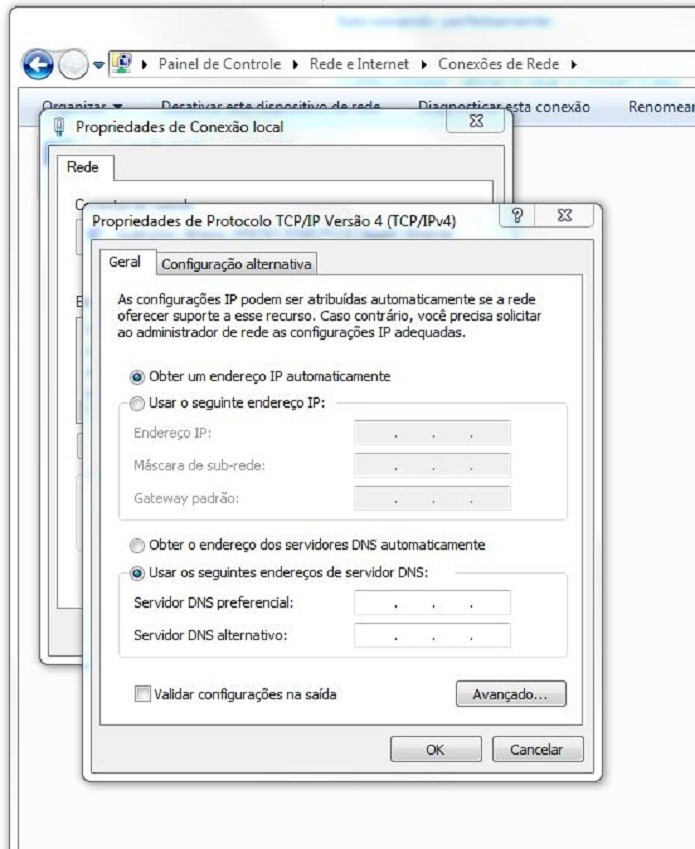 Mudar o DNS pode resolver o problema da internet (Foto: Felipe Alencar/TechTudo)
Mudar o DNS pode resolver o problema da internet (Foto: Felipe Alencar/TechTudo)Na janela que se abrir você vai ver os campos para se inserir o DNS preferencial e o alternativo. Coloque o DNS da sua preferência. O do Google costuma ser bem eficiente e preciso. Para usá-lo, basta colocar no campo de DNS preferencial os seguintes números: 8.8.8.8. Já no campo de DNS alternativo use o 8.8.4.4. Pronto, isso resolverá o seu problema com os servidores DNS.
Interferência de outros eletrônicos
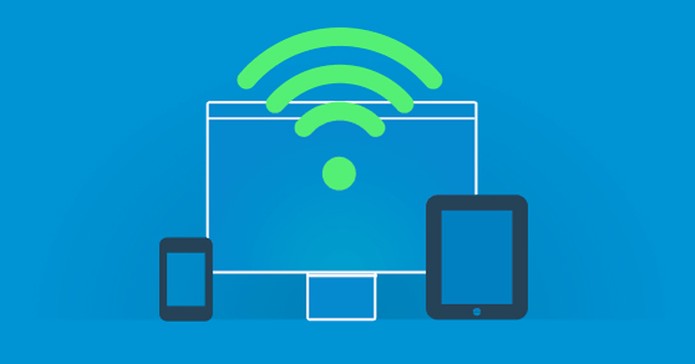
Alterar o canal da rede Wi-Fi pode aumentar a velocidade da sua Internet
Portanto, se o Wi-Fi do seu notebook está apresentando esses problemas, provavelmente esteja ocorrendo algum conflito de sinal. Resolver isso também é simples. Basta trocar o canal de atuação do seu roteador.
É importante ficar atento aos pontos, não há por que “quebrar a cabeça” quando seu notebook não estiver conectando às redes Wi-Fi. Verifique cada uma dessas possibilidades e resolva você mesmo!
Postar um comentário
0 comentários